Zu welchen Anteilen sind die verschiedenen Warengruppen im Umsatz vertreten? Wie viel Umsatz fällt auf Getränke, wie viel auf Speisen? Mit dem detaillierten Buchungsbericht in MY orderbird findest Du es mit drei Klicks heraus.
Überflieger
- Logge Dich auf MY orderbird ein
- Lege den Zeitraum fest
- Wähle entweder „Warengruppe“ oder „Oberwarengruppe“
- Gehe zum "Detaillierten Buchungsbericht"
- Klicke auf Artikel und sortiere nach Anzahl oder Umsatz
Los geht's!
- Logge Dich auf MY orderbird mit Deinen Zugansgdaten ein.
- Lege den Zeitraum fest, für den Du die Auswertung vornehmen willst. In unserem Beispiel für den Monat August 2017. Die Datums-Felder findest Du links über der Grafik zur Umsatzstatistik.
- Scrolle jetzt runter zum Detaillierten Buchungsbericht.
- Klicke auf den Reiter „Warengruppe“ bzw. „Oberwarengruppe“, je nachdem, wofür Du Dich gerade interessierst.
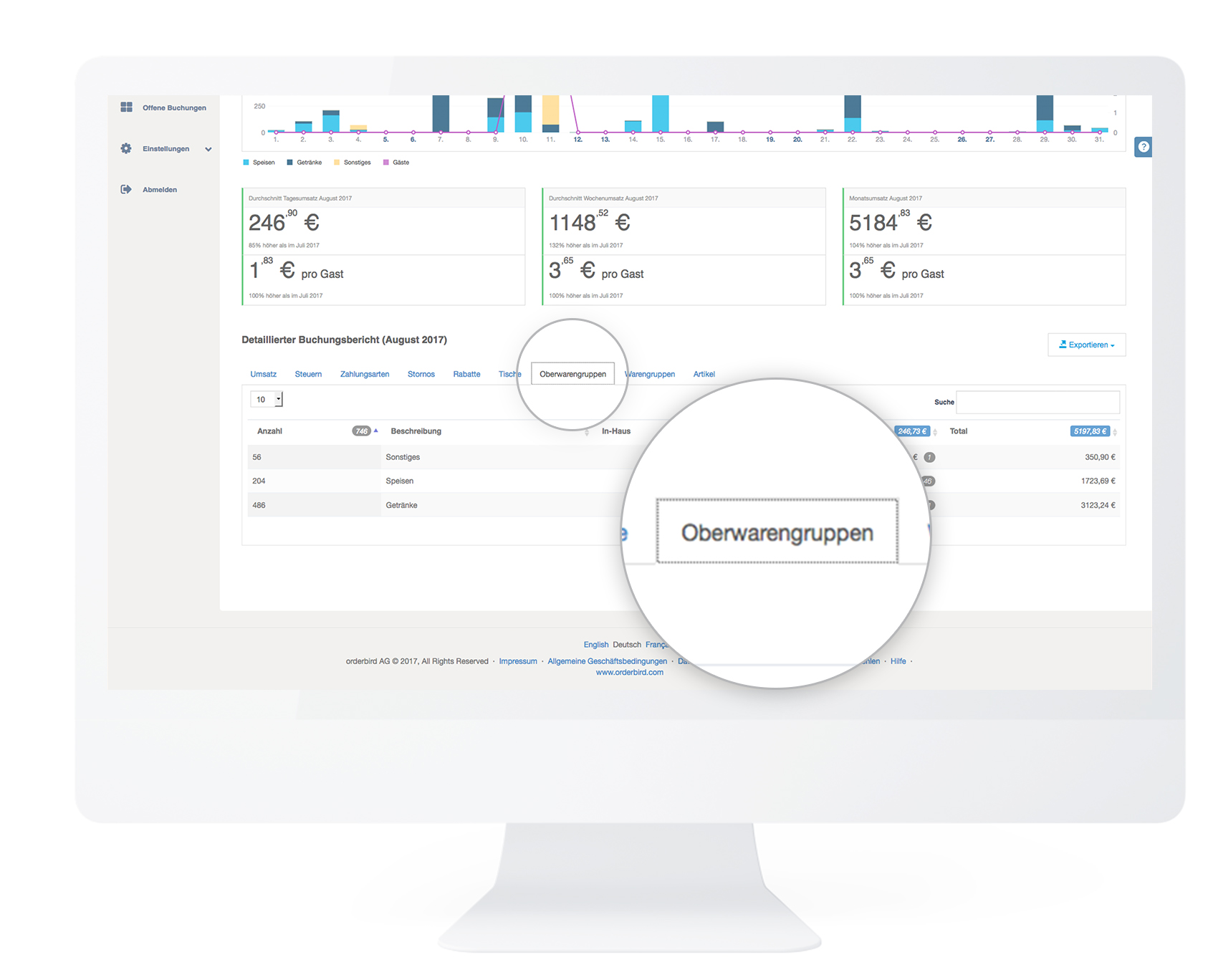
- Klicke dann in der Tabelle in der letzten Spalte auf „Total“, um die Einträge nach der Höhe des Gesamtumsatzes zu sortieren. Wenn das Pfeilchen rechts neben „Total“ nach oben zeigt, dann wird Dir die (Ober-)Warengruppe mit dem höchsten Umsatz als erster Eintrag in der Liste angezeigt.
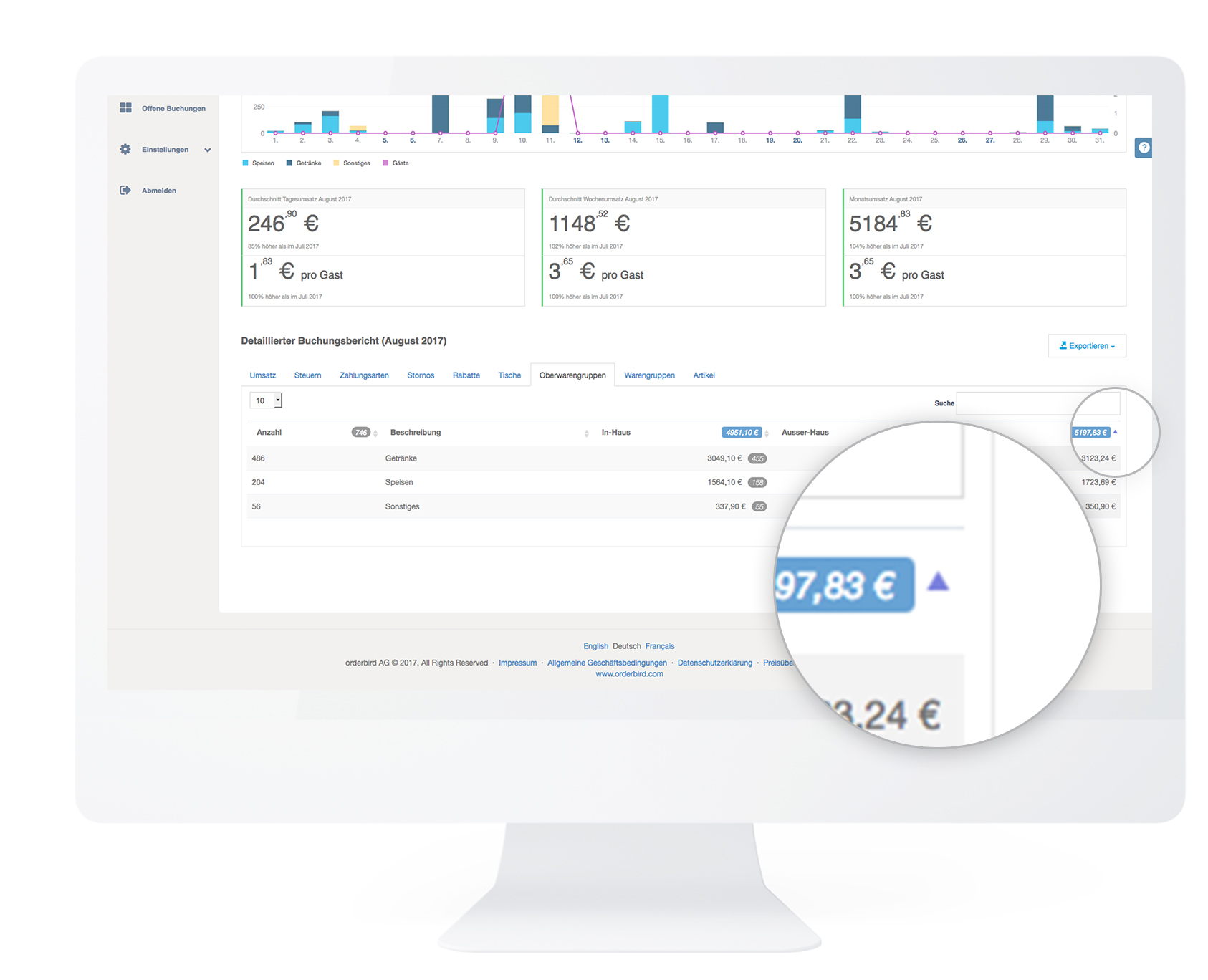
- Klicke in der letzten Spalte nochmal auf „Total“. Das Pfeilchen rechts daneben zeigt jetzt nach unten und die (Ober-)Warengruppe mit dem niedrigsten Umsatz erscheinen als Erstes in der Tabelle.
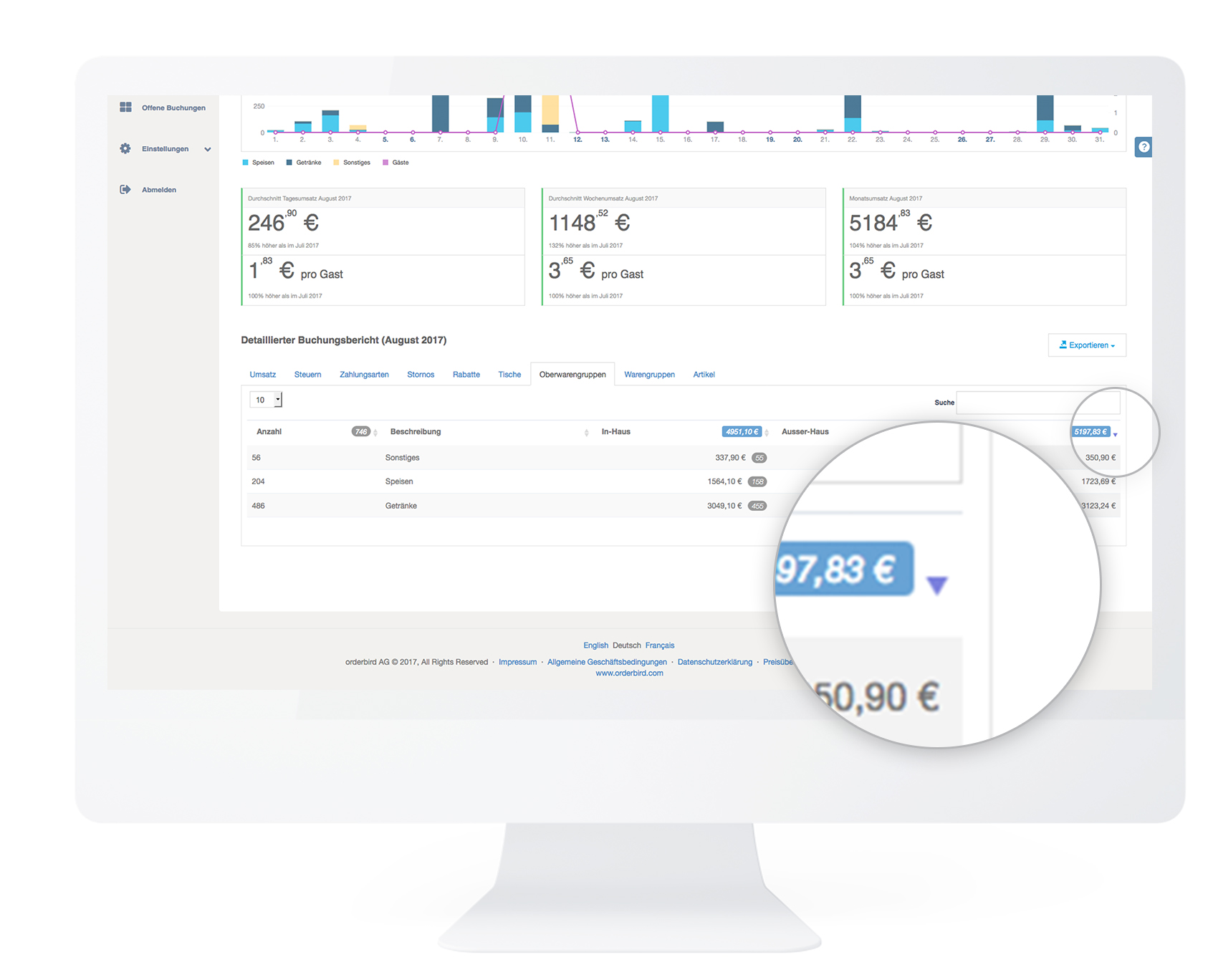
Drei Klicks, mehr waren es nicht, oder :)? Jetzt kannst Du die Auswertung nochmals anpassen, zum Beispiel für verschiedene Zeiträume (wie in Schritt 2 beschrieben) oder Du sortierst die Tabelle anders, zum Beispiel nach In-Haus und Außer-Haus Umsätzen (wie in Schritt 5 beschrieben).
Wie drucke ich das aus?
Du kannst Dir eine allgemeine Umsatzübersicht als PDF ausdrucken.
- Wähle dazu wieder den gewünschten Zeitraum aus.
- Klicke dann auf „Exportieren“.
- Speichere den Bericht als PDF auf Deinem Rechner und drucke ihn aus.
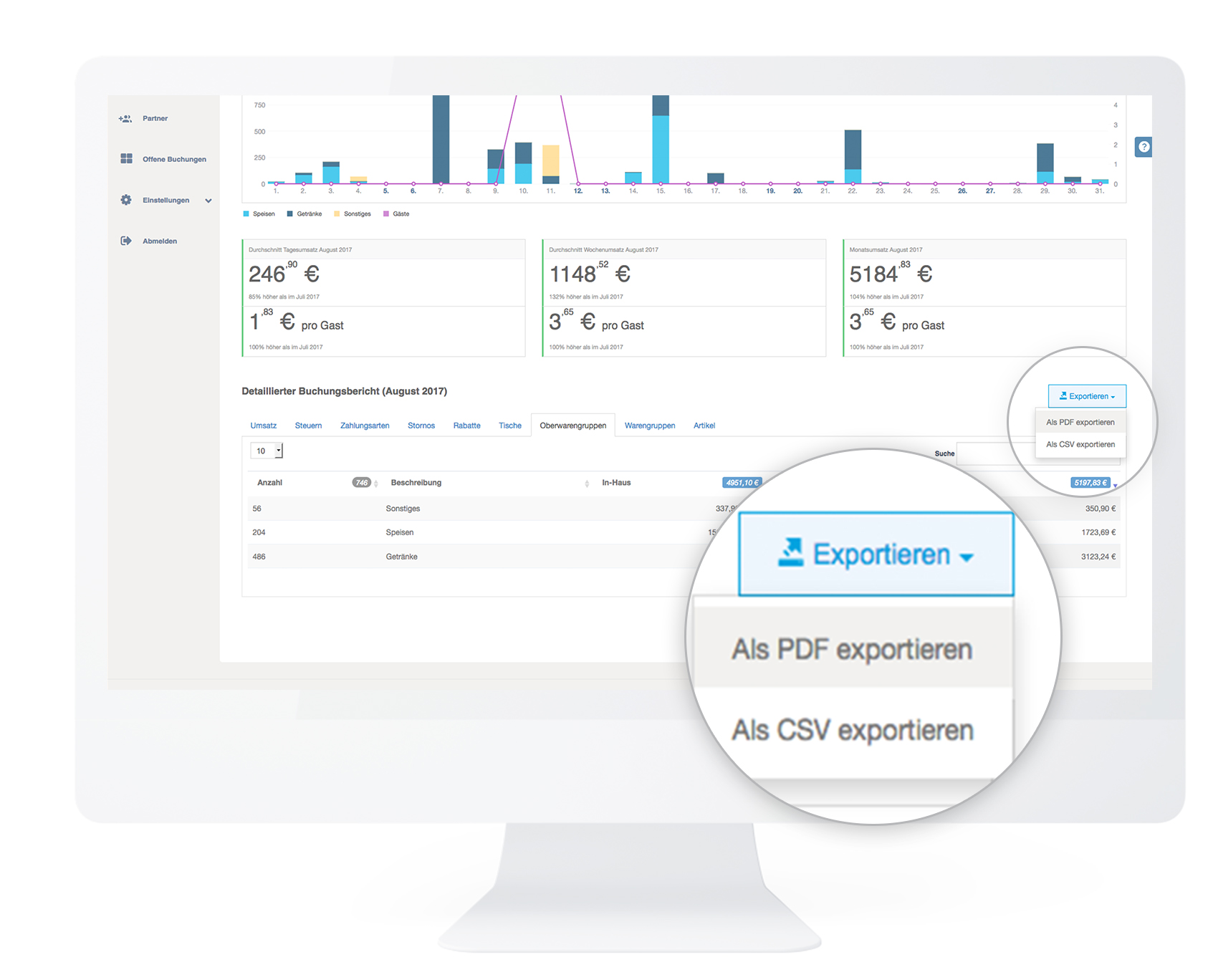
Mehr Infos zum Ausdruck findest Du hier: Bitte kein Tabellen-Hokus-Pokus. Wie bekomme ich eine Umsatzübersicht auf Papier?